
Cách cài Tiếng Việt cho Windows 10 11
Windows là hệ điều hành phổ biến nhất trên máy tính ở thời điểm hiện tại. Tuy nhiên ngôn ngữ gốc của Windows sử dụng là tiếng Anh, điều này gây ra nhiều khó khăn cho người dùng Việt khi sử dụng. Chính vì lý do đó, cài Tiếng Việt cho máy tính là nhu cầu của nhiều người. Cùng An Phát Computer tìm hiểu ngay Cách cài Tiếng Việt cho hệ điều hành Windows 10 11 qua bài viết ngay dưới đây.

Tại sao nên cài Tiếng Việt cho hệ điều hành Windows
Cách cài Tiếng Việt cho hệ điều hành Windows không cần thiết đối với tất cả người dùng máy tính, nếu bạn có khả năng ngoại ngữ tốt vẫn có thể sử dụng giao diện Windows phiên bản gốc bằng tiếng Anh. Tuy nhiên nếu bạn muốn sử dụng máy tính dễ dàng hơn, quen thuộc hơn thì cài Tiếng Việt cho hệ điều hành Windows sẽ là điều cần thiết, bạn sẽ không cần phải loay hoay khi tìm kiếm những chức năng bằng Tiếng Anh. Đặc biệt với người lớn tuổi, hoặc những ai có khả năng ngoại ngữ không quá tốt thì sử dụng Windows bằng tiếng Việt sẽ cho khả năng tiếp cận tốt hơn, sử dụng dễ dàng hơn, cho hiệu quả sử dụng máy tính cao hơn.
Cách cài Tiếng Việt cho hệ điều hành Windows 10 11
Để Cách cài Tiếng Việt cho Laptop, PC chỉ cần những bước đơn giản như sau:
Bước 1: Mở Cài Đặt bằng Windows + I hoặc từ thanh tìm kiếm Windows
Bước 2: Tìm tới Time & language -> Language & region
Bước 3: Chọn Add a language tại phần Preferred languages
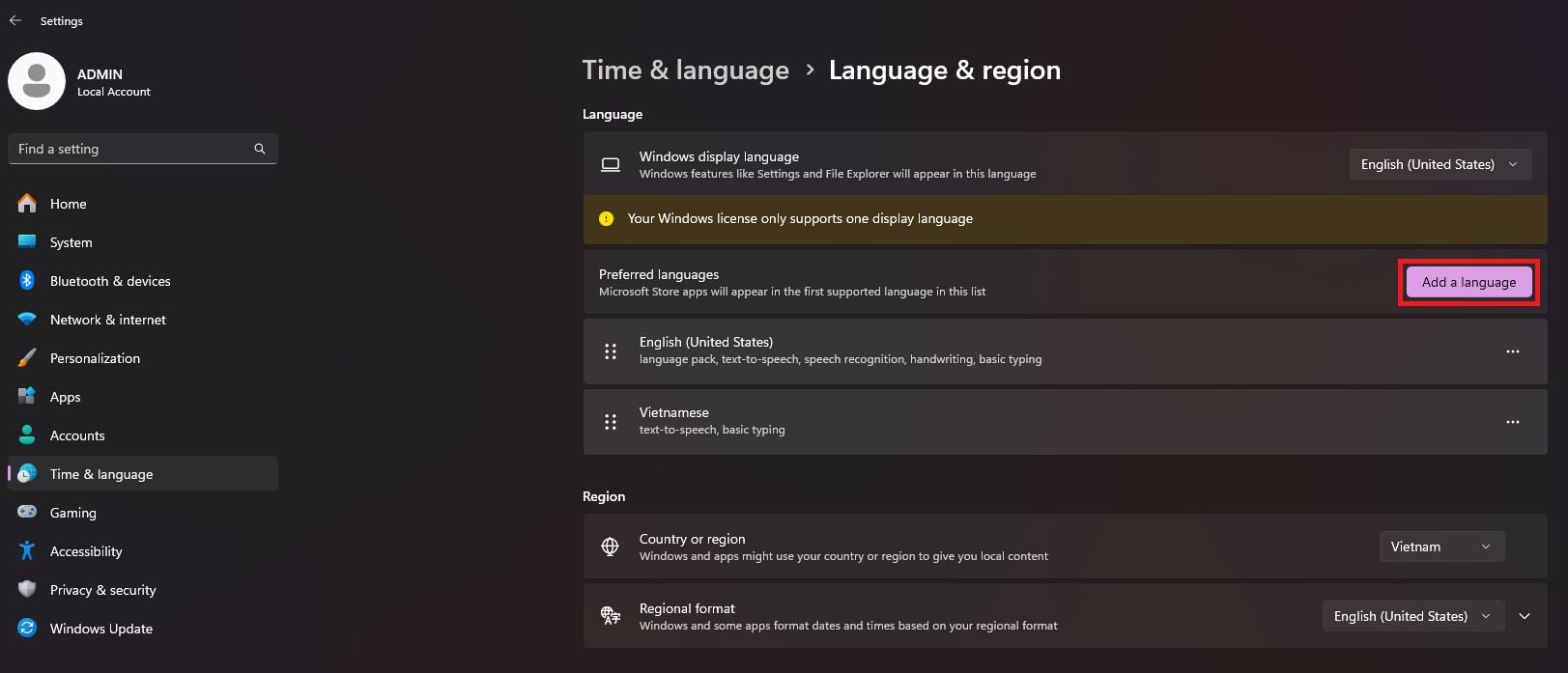
Bước 4: Kéo xuống cuối hoặc tìm kiếm Tiếng Việt ở thanh tìm kiếm
Bước 5: Chọn Install để cài đặt Tiếng Việt
Bước 6: Chọn Tiếng Việt là ngôn ngữ mặc định cho máy tính.
Bước 7: Sau đó khởi động lại máy tính
Tổng kết
Trên đây là Cách cài Tiếng Việt cho hệ điều hành Windows mà An Phát Computer đã tổng hợp lại. Với các bước đơn giản trên, không chỉ là tiếng Việt mà bạn có thể thay đổi ngôn ngữ máy tính sang bất cứ ngôn ngữ nào mà bạn muốn. Mong rằng qua bài viết này bạn đọc đã có thể cài đặt lại ngôn ngữ cho máy tính và khiến việc sử dụng trở nên dễ dàng hơn.
Link nội dung: https://ausp.edu.vn/cach-cai-tieng-viet-cho-windows-10-11-a22600.html